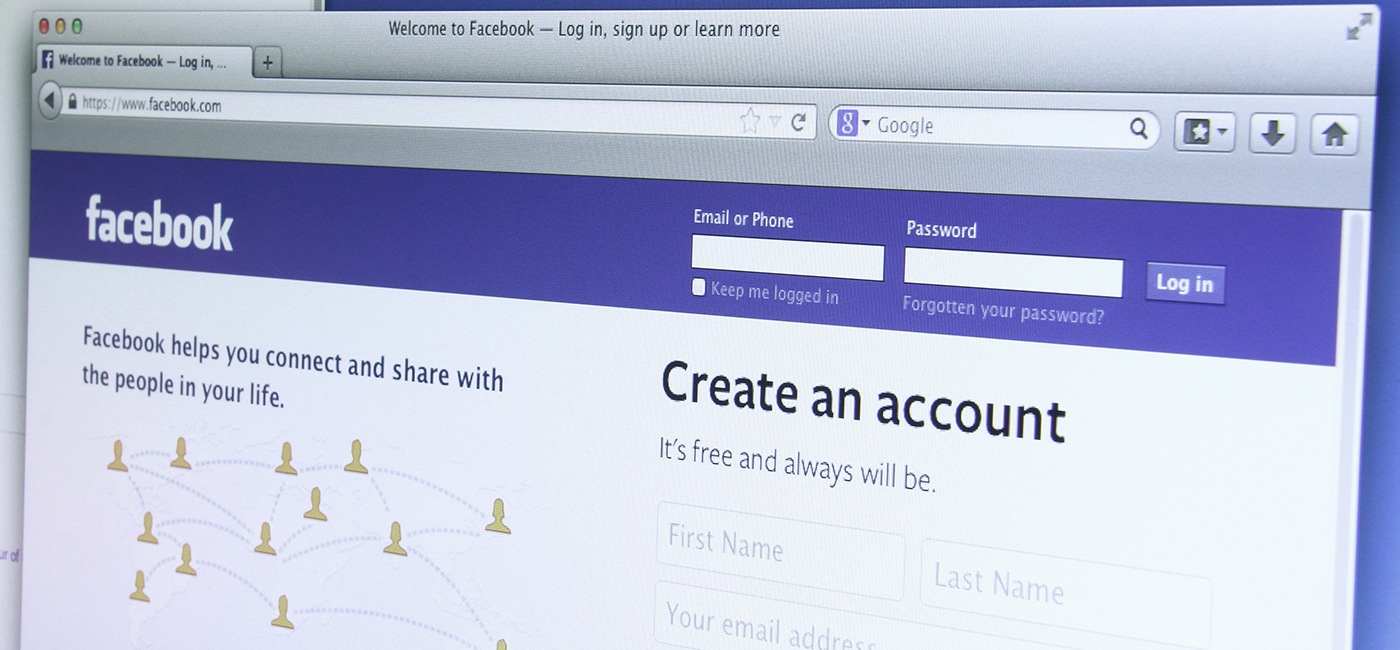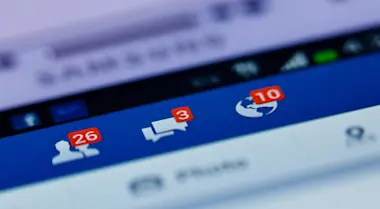14 nov 2015 — Social network
Video: crea una pagina Facebook migliore
Dai un’occhiata a questa guida dettagliata per ottenere il massimo dal social network più grande del mondo.
L’uso di Facebook è ormai diventato indispensabile, e per un’ottima ragione: si tratta di uno strumento estremamente potente per metterti in contatto con i giocatori e promuovere i tuoi eventi.
La creazione e la manutenzione di una pagina, tuttavia, possono risultare impegnative. Di pari passo con l’incredibile espansione di questo social network, infatti, si è ampliata anche la sua gamma di funzionalità.
Se non hai molta dimestichezza con questo strumento, la seguente guida può aiutarti a esplorarlo:
1. Crea la tua pagina
*Video disponibili solo in inglese.
1. Accedi alla tua pagina Facebook personale, poi clicca sulla freccia rivolta verso il basso nella parte in alto a destra e seleziona “Crea una Pagina”.
2. Scegli “Impresa locale o luogo”, in modo che su Facebook venga indicata la tua posizione geografica.
3. Sotto “Informazioni”, descrivi il tuo negozio usando un massimo di 155 caratteri. Includi parole chiave che i clienti potrebbero utilizzare per cercarti.
Esempio: Playset Games è un accogliente negozio di giochi di Seattle specializzato in Magic: The Gathering, Dungeons & Dragons, giochi da tavolo ed eventi rilassati, come il Friday Night Magic.
4. Inserisci l’indirizzo URL del tuo sito web. Se non possiedi un sito, usa la tua pagina Twitter o Yelp!
5. Scegli un URL per la tua pagina, usando una delle parole chiave inserite nella sezione “Informazioni”.
Esempio: www.facebook.com/playsetgamesseattle
Scegli l’indirizzo con attenzione! Facebook ti consentirà di modificarlo solo una volta.
5. Per il momento, non aggiungere un’immagine per il profilo (ce ne occuperemo in seguito).
6. Seleziona “Aggiungi ai preferiti”: potrai così accedere facilmente alla pagina dalle tue notizie.
7. La sezione “Raggiungi più persone” illustra come sfruttare la pagina Facebook a scopo pubblicitario. Vale la pena di darle un’occhiata, ma ti suggeriamo di farlo dopo aver completato la tua pagina.
2. Completa i tuoi dati
1. Clicca su “Informazioni”, poi su “Informazioni sulla Pagina” e inserisci più dati possibile.
2. Aggiungi l’applicazione Eventi. Seleziona “Impostazioni”, quindi “Applicazioni”, poi clicca su “Aggiungi applicazione”. In questo modo, potrai creare pagine dedicate ai tuoi eventi per FNM, Prerelease e così via.
3. Aggiungi l’applicazione Eventi alla tua barra degli strumenti. Clicca su “Altro”, seleziona “Gestisci tab” e trascina la tab “Eventi” in cima all’elenco.
4. Proibisci l’inserimento di link sulla tua pagina. Seleziona “Impostazioni”, poi “Generali”, quindi “Moderazione della Pagina” e aggiungi “http” e “www”. In questo modo, eviterai lo spam.
5. Aggiungi dei moderatori. Seleziona “Impostazioni”, poi “Ruoli della Pagina”, quindi aggiungi le persone a cui desideri concedere il controllo sulla tua pagina.
3. Scegli le tue immagini
1. Scegli l’immagine del tuo profilo.
Consigli per la scelta dell’immagine del profilo:
- Ricorda che non dovrai quasi mai cambiare l’immagine del tuo profilo.
- La dimensione ideale è 180 x 180 pixel.
- In base alle linee guida di Facebook, l’immagine non può includere più del 20% di testo.
- Ti consigliamo di non inserire alcun testo. Con una risoluzione ridotta, la grafica dei testi non risulta ottimale; inoltre, di solito il nome del tuo negozio appare comunque accanto all’immagine del tuo profilo.
- Quando l’immagine compare accanto a un commento, le sue dimensioni diminuiscono a 43 x 43 pixel. Verifica che sia comunque riconoscibile.
2. Scegli la tua immagine di copertina.
Consigli per la scelta dell’immagine di copertina:
- La dimensione ideale è 851 x 315 pixel.
- Puoi scaricare splendide immagini di copertina ispirate a Magic dal sito WPN.Wizards.com. Clicca su “Risorse”, poi su “Materiali di marketing”: troverai le immagini selezionando “Immagini di intestazione per social network”.
- Ricorda di cambiare la tua copertina ogni quattro mesi circa, sfruttando le illustrazioni inedite che offriamo per ogni nuova espansione di Magic.